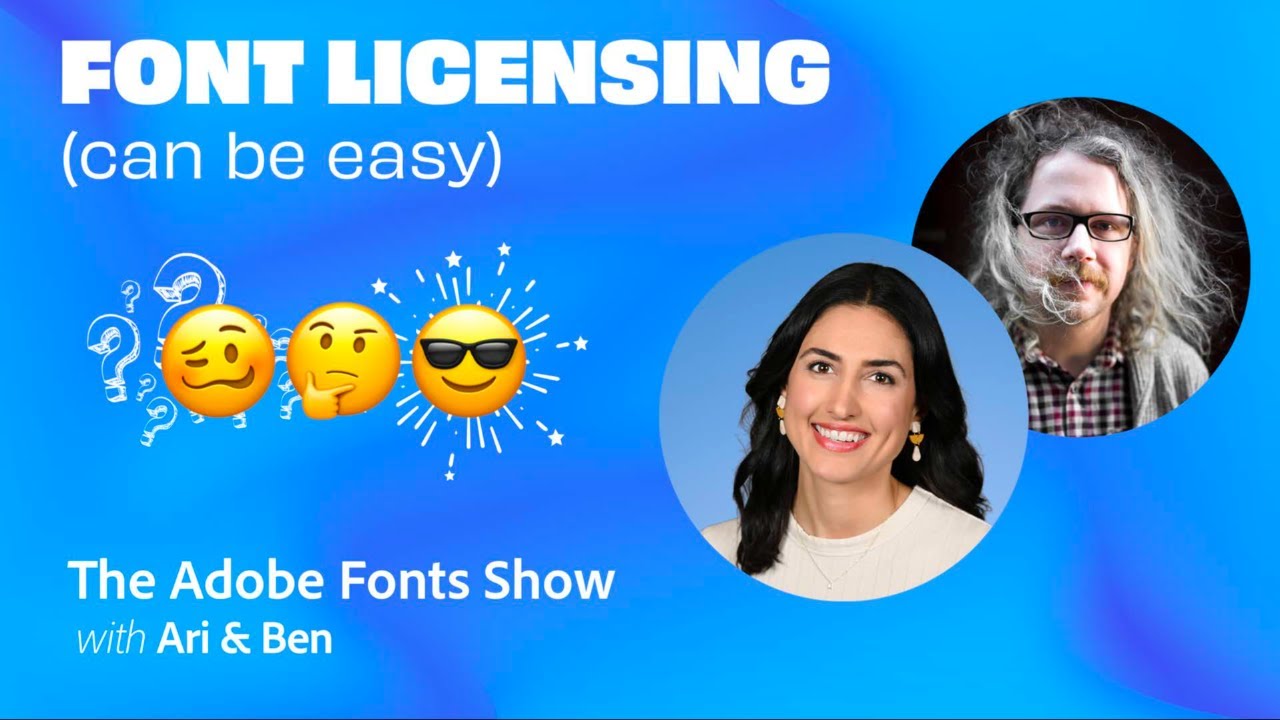¿Trabaja en Photoshop y está cansado de utilizar las mismas fuentes? ¿Tiene una fuente que le gustaría añadir a Photoshop para un proyecto que tiene entre manos? Afortunadamente para usted, es increíblemente fácil añadir fuentes a Photoshop con nuestra guía paso a paso para la integración de fuentes.
Aunque Adobe Photoshop viene con un montón de grandes fuentes, es natural querer darle un toque picante a las cosas y añadir sus propias fuentes personalizadas de elección. Además, Adobe Photoshop domina casi el 50% del mercado gracias a sus transformaciones con un solo clic y a sus revolucionarias herramientas. Por lo tanto, como diseñador, seguro que lo utiliza mucho. Así que, ¿por qué no añadir sus fuentes favoritas a Photoshop en 4 sencillos pasos y hacerle la vida más fácil?
Sin embargo, antes de pasar directamente a los pasos, empecemos con un repaso sobre cómo utilizar las fuentes y sus diferentes tipos de archivo.
Importancia de las fuentes en el diseño
¿Puede la gente leer lo que está escribiendo? ¿Puede captar su atención a través del tipo de letra que está utilizando? ¿Coincide con el tono del mensaje de sus gráficos? Estas son preguntas que se hacen a menudo sobre los tipos de letra. Las fuentes no son sólo estéticas. Son útiles. Pueden ayudar a construir un modo, transmitir un tono: lúdico, ingenioso, profesional, o pueden ayudar a crear interés.
Echemos un vistazo rápido a algunos datos sobre las fuentes:
- Crean una estética general y una voz de marca
- Los tipos de letra provocan emociones y sentimientos
- Utilizar demasiados tipos de letra puede resultar confuso o ilegible
- El uso de fuentes contradictorias puede frustrar el objetivo y romper la coherencia
- Utilizar tipos de letra muy parecidos puede no llamar la atención
- El uso de mayúsculas puede ser innecesario e inapropiado
- Trate los tipos de letra como elementos artísticos y deles un respiro
- Cree una jerarquía visual para que vean primero lo más importante
Tipos de archivos de fuentes que debe conocer
Tipos de archivo de fuentes hay muchos, y no conocer la diferencia puede ser un gran obstáculo para los diseñadores. Para empezar, debemos partir de la diferencia entre una fuente y una familia tipográfica o tipo de letra. Una fuente es un tipo de letra individual, mientras que una familia de fuentes o tipo de letra es un grupo/colección de fuentes similares.
#1. Fuente TrueType (TTF)
Desarrolladas por Apple en los años 80, las fuentes TrueType (TTF) tienen la extensión .ttf y pueden ser reconocidas por ello. Este tipo de fuente es ideal para su uso en Windows y Mac, ya que su compatibilidad es increíble. También admite un escalado suave. Aunque encontrará estilos de negrita y cursiva, las ligaduras y otras características complejas no están disponibles.
Sin embargo, cada fuente TTF viene con datos digitales y de impresión en un único archivo. Eso significa que obtendrá todos los datos para productos impresos y digitales en el mismo lugar. Photoshop es compatible con las fuentes TTF.
#2. Fuente OpenType (OTF)
Desarrolladas por Microsoft y absorbidas por Adobe, las fuentes OpenType (OTF) son multiplataforma. De hecho, a diferencia de las fuentes TTF, pueden contener miles de glifos en un único archivo.
Se trata de un tipo de letra muy atractivo para los diseñadores, ya que puede albergar variaciones ilimitadas de estilo y es compatible con Photoshop. Su amplia tipografía y su redimensionamiento ilimitado la convierten en un reclamo
#3. Embedded Open Type (EOT)
Desarrollado por Microsoft, Embedded Open Type (EOT) intenta resolver los problemas de copyright que pueden surgir con las fuentes TTF y OTF cuando se utilizan para la publicación web. Además, los archivos de fuentes son más pequeños.
La protección de los derechos de autor y la codificación adicional hacen que EOT sea prometedor si no fuera por su baja compatibilidad. Sólo funciona con Internet Explorer, ¡que ya no es el medio de búsqueda!
#4. Formato de fuente abierta para web (WOFF)
Desarrollado en 2009, Web Open Font Format (WOFF) tiene tipos de carga más rápidos que OTF y TTF y mejor compatibilidad en todas las plataformas. Por supuesto, WOFF es compatible con Photoshop.
Sin embargo, no puede descargar fuentes WOFF en su PC. Puede utilizar su propio sitio web o un host como Google Fonts para cargar tipos de fuentes WOFF.
Ahora, con el lanzamiento de WOFF2, los diseñadores también pueden esperar algoritmos de compresión, más metadatos y un almacenamiento de datos más eficaz.
#5. Fuente de gráficos vectoriales escalables (SVG)
Utilizado originalmente para la web, el SVG no es en realidad un tipo de fuente. Es un formato gráfico basado en vectores o una expresión matemática, que permite formar imágenes 2D.
Por esta razón, puede utilizar fuentes SVG en diferentes colores y transparencias. Además, algunas pueden animarse. Las fuentes SVG son muy populares entre los diseñadores. Photoshop admite fuentes SVG de tipo abierto.
Aunque existen numerosos tipos de fuentes, Adobe Photoshop sólo admite fuentes que sean TTF u OTF.
Cómo añadir fuentes a Photoshop
El proceso de añadir fuentes a
#1. Encuentre su fuente
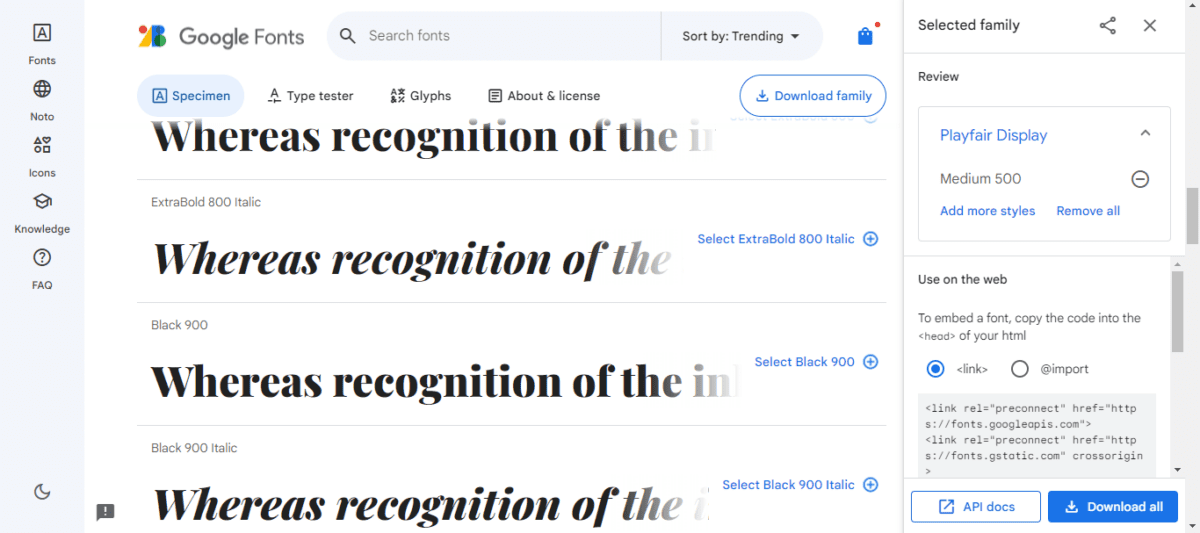
Si no tiene la fuente que desea añadir a Photoshop, ¡empiece su búsqueda! Una simple búsqueda en Google puede ayudarle a encontrar la fuente deseada. Existen numerosas bibliotecas en línea que disponen de fuentes gratuitas y atractivas que pueden utilizarse en diversos proyectos, desde la impresión hasta la publicación en la web.
También puede descargar fuentes de otras fuentes como Microsoft Store o Google Fonts. Aunque encontrar fuentes es fácil y sencillo en la web, debe buscar sitios con buena reputación. No elegir sitios reputados puede poner en riesgo su seguridad y poner en peligro sus proyectos de diseño.
#2. Descargue su fuente
Una vez que haga clic en Descargar, la fuente de su elección o familia tipográfica comenzará a descargarse. Cuando termine, se guardará como un archivo .zip.
#3. Localice e instale la fuente
Una vez que haya descargado la fuente en su dispositivo, es hora de instalarla. Vaya a descargas y busque el archivo comprimido. Si no lo encuentra allí, puede hacer clic en Descargas en su navegador y elegir: Mostrar ubicación del archivo para ver dónde se ha guardado.
Para Mac
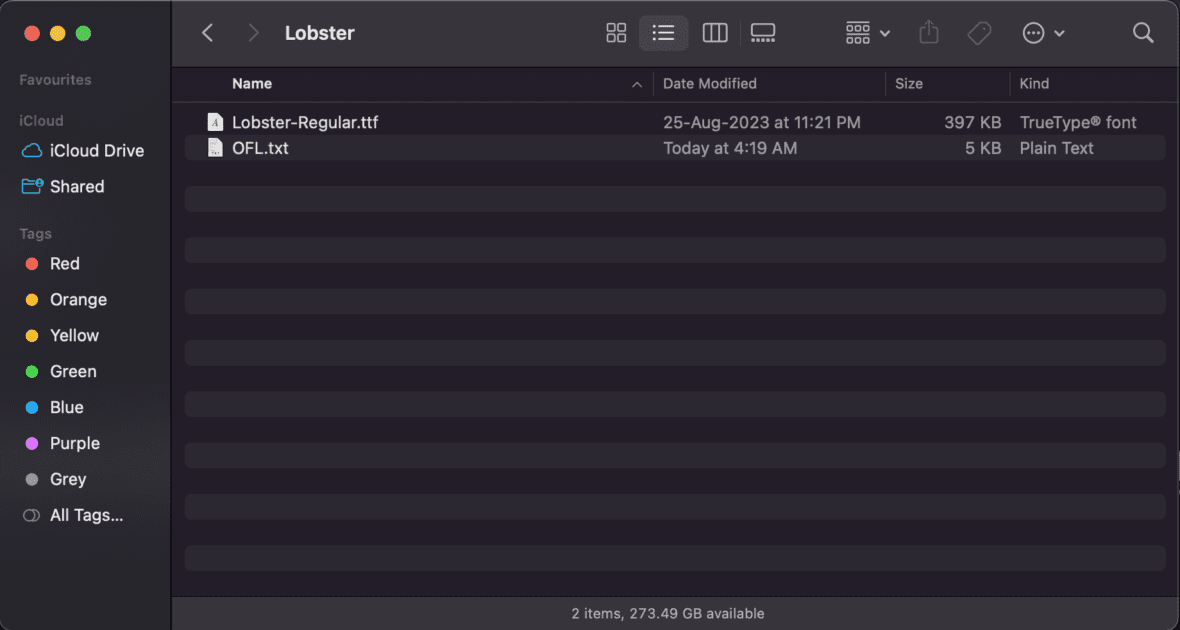
- Puede hacer clic con el botón derecho en el archivo .zip para descomprimirlo
- Dentro encontrará un archivo OTF o TTF
- Haga doble clic en el que desee instalar
- Una vez descargado e instalado, se abrirá una pantalla que le mostrará todas las fuentes disponibles que haya descargado en el Mac como Mis fuentes
- Puede buscar sus fuentes por nombre, si tiene varias fuentes descargadas
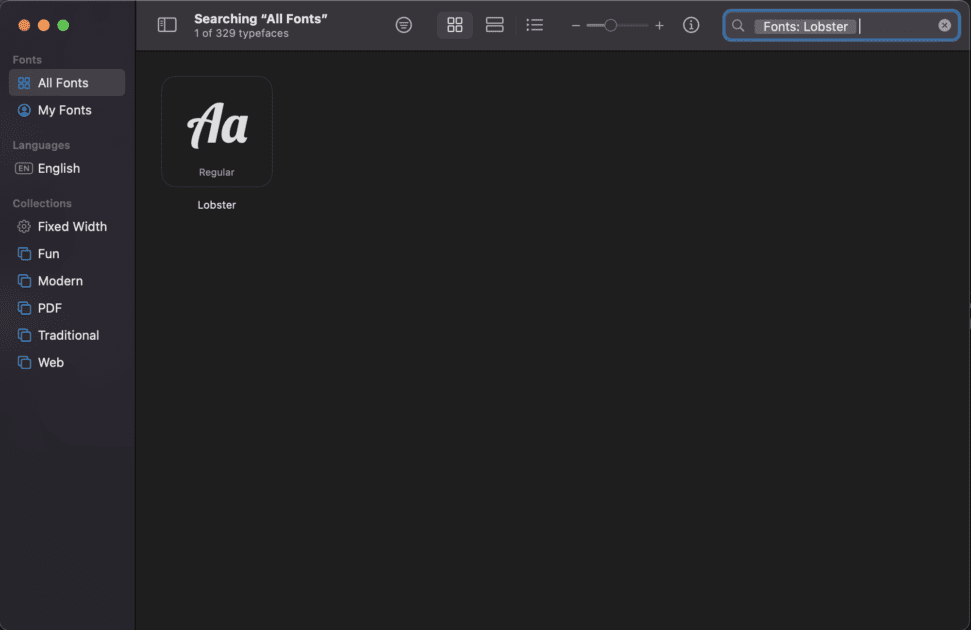
Para Windows
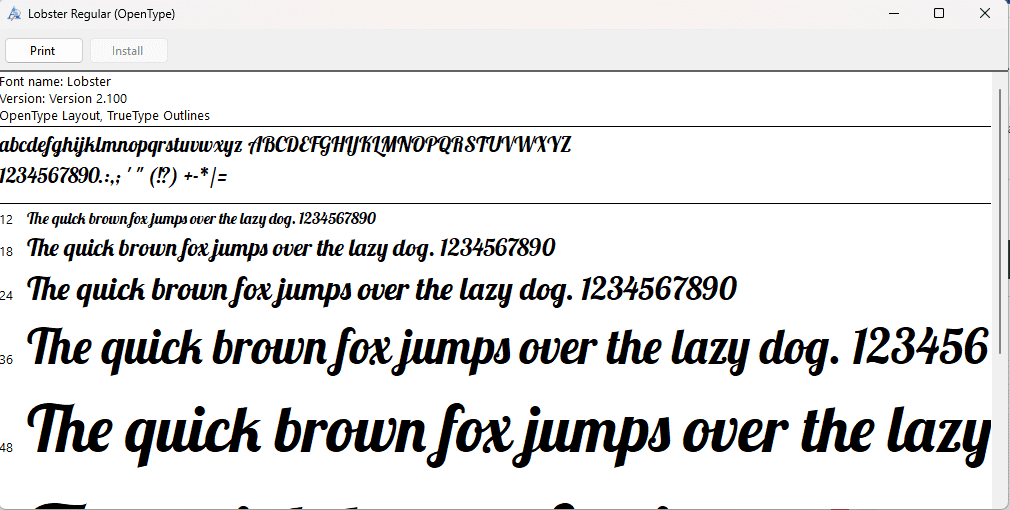
- Puede hacer doble clic en el archivo, y encontrará un archivo TTF o un archivo OTF
- Haga clic en el archivo, y encontrará dos opciones: Imprimir o Instalar .
- Pulse Instalar yverá que la opción está difuminada, lo que significa que ya se ha descargado
Cuando instale la fuente haciendo clic con el botón derecho del ratón, hará que esté disponible en todas las aplicaciones de su PC.
#4. Seleccione la fuente en Photoshop
Como su fuente está disponible en su PC, podrá seleccionarla en Photoshop. Ahora bien, ¿dónde debe ir a buscarla?
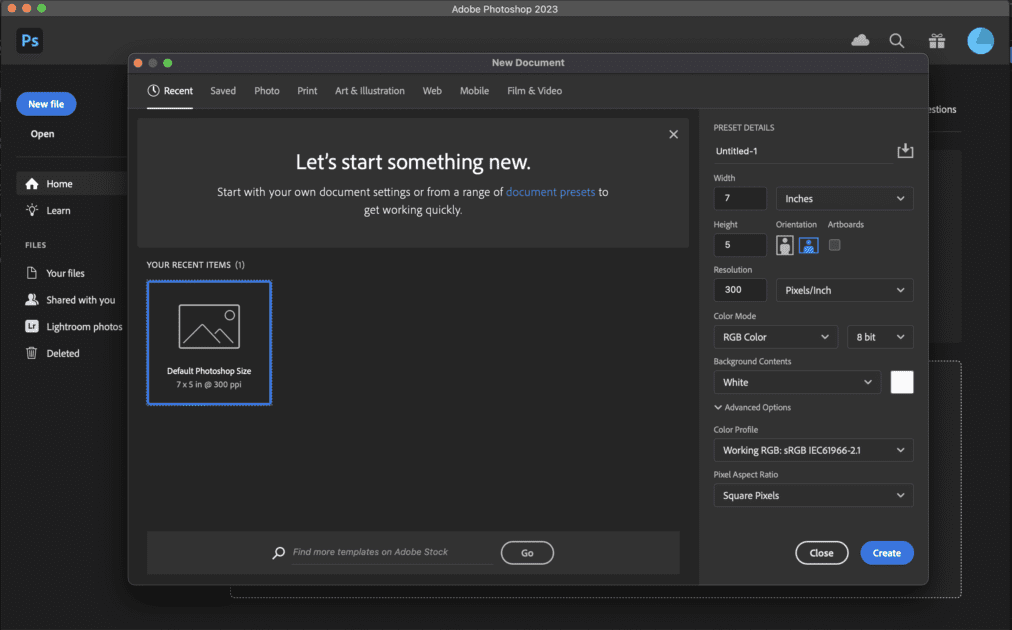
- Abra la aplicación Adobe Photoshop
- Haga clic en la barra de menú de la izquierda y busque la T mayúscula; la T significa la herramienta de tipo horizontal
- Si hace clic con el botón derecho sobre ella, también puede elegir Herramienta de tipo vertical, Herramienta de máscara de tipo vertical y Herramienta de máscara de tipo horizontal

- Para ello, puede seleccionar la Herramienta de tipo horizontal o la Herramienta de tipo vertical en función de si desea escribir de izquierda a derecha o de arriba abajo
- Haga clic en la zona donde desee añadir el texto
- Aparecerá una barra emergente en su pantalla
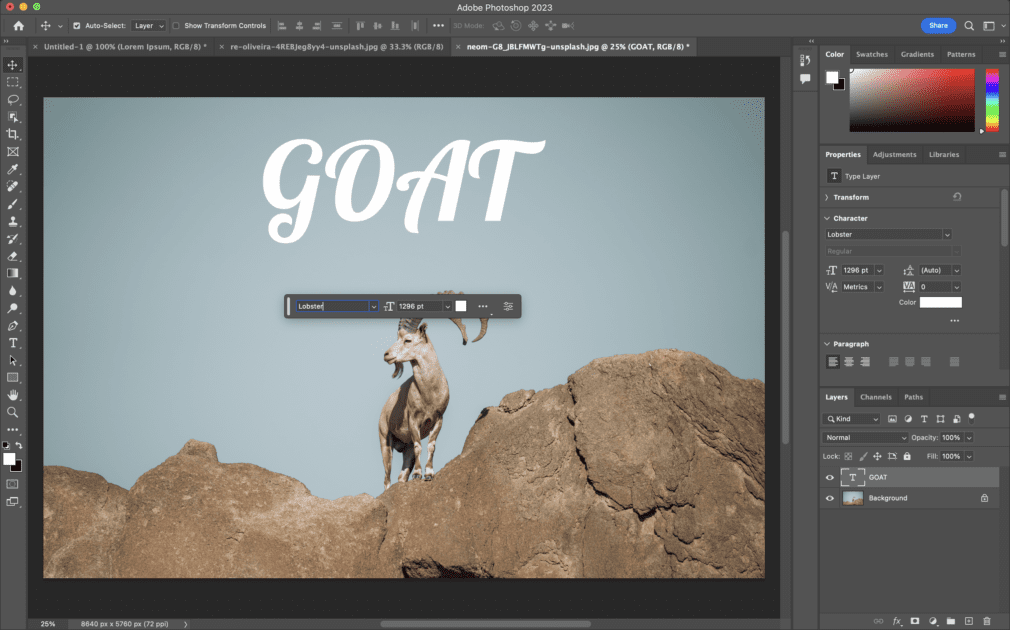
- Busque el nombre de la fuente que ha descargado y selecciónela
- También puede elegir el tamaño y el color de la fuente una vez que la haya seleccionado
- Comience a escribir y verá aparecer su texto con la fuente que ha descargado e instalado
Cómo añadir fuentes Adobe a Photoshop
Si tiene problemas para acceder a las fuentes Adobe o para añadirlas a Photoshop, siga los pasos que se indican a continuación y no se pierda ninguna de las 20.000 fuentes Adobe que pueden ser magníficas para uso personal y comercial:
#1. Descargar fuentes Adobe
Aunque tenga activadas las fuentes Adobe, puede descargar fuentes Adobe adicionales de la Biblioteca Adobe. Para ello, necesita tener instalada la aplicación Creative Cloud en su dispositivo Windows o Mac.
#2. Vaya a la Biblioteca de fuentes Adobe
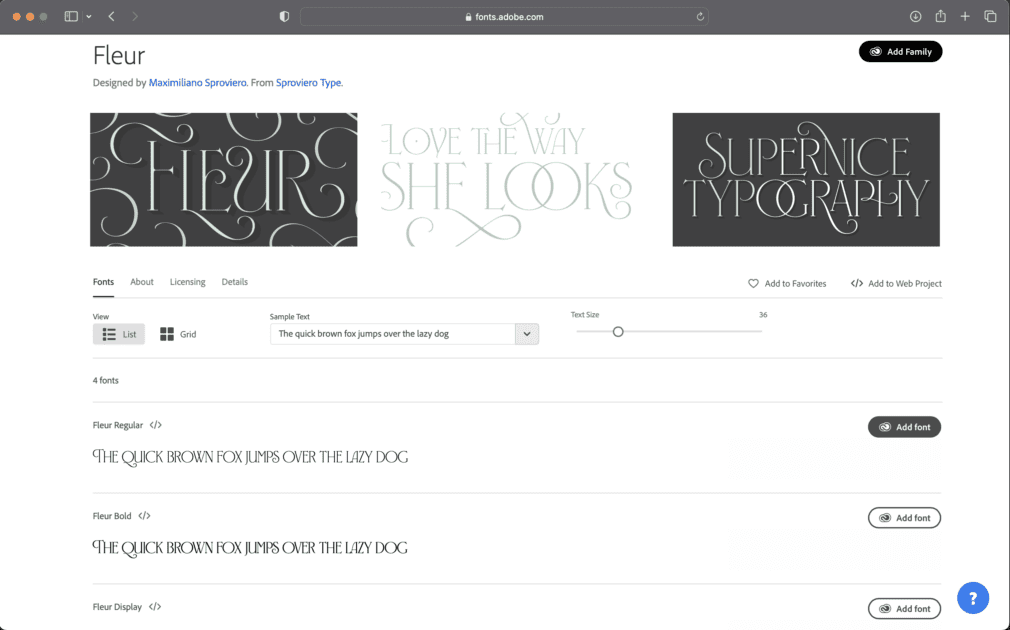
A continuación, vaya a su navegador y diríjase a la Biblioteca de fuentes Adobe
Puede buscar fuentes que se ajusten a su estilo de escritura. Busque fuentes por tamaño de texto, idiomas y sistemas de escritura, etiquetas, clasificación y otras propiedades. También puede marcar la casilla y ver más fuentes disponibles con Creative Cloud.
También puede gestionar estas fuentes abriéndolas con Creative Cloud o utilizándolas en Proyectos web. Descargarlas es bastante fácil. Sólo tiene que hacer clic en Añadir familia.
También puede dar un toque de corazón a cada fuente que le guste y tener una lista de Favoritos, a la que podrá acceder en Administrar fuentes , a la derecha.
#3. Activar fuente
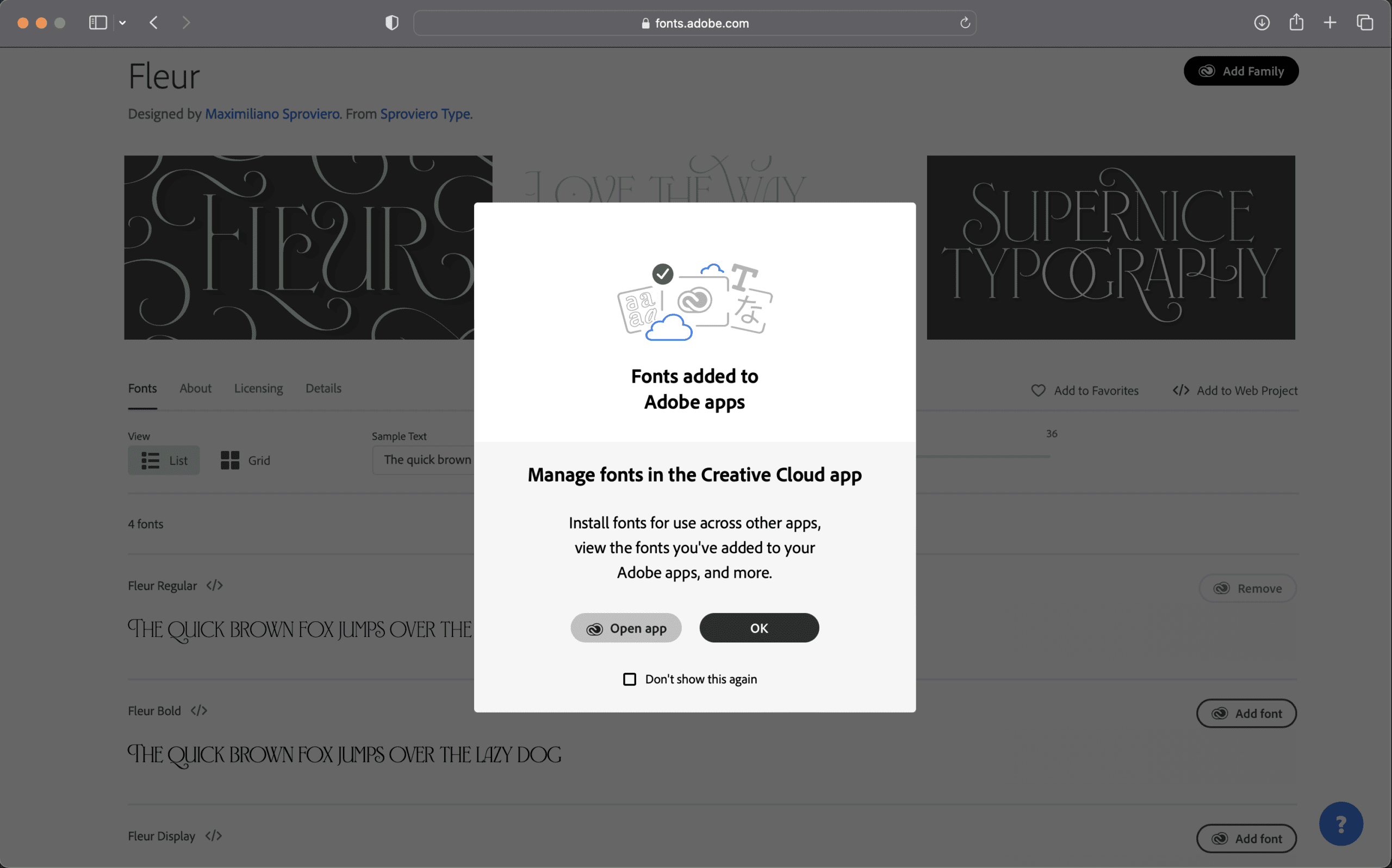
Puede hacer clic en una fuente para ver su aspecto y los detalles de la licencia. Principalmente, los detalles de la licencia le dirán si es apta para uso personal o comercial, en qué tipos de proyectos puede utilizarse esta fuente y cómo puede adquirir licencias adicionales.
También puede activar familias de fuentes juntas si dispone de Creative Cloud haciendo clic en Añadir familia. Si prefiere no añadir toda la familia, haga clic en Añadir fuente.
Las fuentes activadas se descargan automáticamente y pueden utilizarse en todas las aplicaciones de Adobe. También puede eliminar la fuente más adelante. Se pueden gestionar fácilmente dentro de Creative Cloud.
Aspectos a tener en cuenta para utilizar fuentes en Adobe Photoshop
Aunque descargar una fuente del vasto abismo de Internet puede resultar sencillo, utilizarla en una serie de proyectos para los que no tiene permiso puede meterle en problemas. Evite los problemas teniendo en cuenta estas indicaciones esenciales:
#1. Compruebe la licencia
¿A punto de descargar una fuente? Lea la licencia. Compruebe si es apta para uso comercial. Para utilizar fuentes legalmente como diseñador, necesitará fuentes cuyo uso comercial esté permitido.
Además, algunas fuentes sólo están disponibles para proyectos corrientes como PDF o publicación web. Si desea utilizarlas en otros proyectos de impresión, es posible que tenga que comprar licencias adicionales. Por lo tanto, esté atento a éstas y evite problemas legales.
#2. Busque un archivo Léame
A falta de detalles claros sobre las licencias, puede que le interese buscar un «archivo léame». Algunos sitios web de descarga de fuentes le permiten descargarlas. Pero sólo como demostración. No los confunda con los permisos.
Compruebe siempre su archivo ‘léame’ para conocer los permisos. Si no encuentra detalles, es mejor omitir una fuente que utilizar una pirata y verse envuelto en problemas de derechos de autor.
#3. Confíe sólo en fuentes reputadas
Es fácil dejarse llevar cuando se ve una buena fuente. Es posible que quiera descargarla de inmediato, incluso si el sitio web no es demasiado conocido o corriente. No lo haga.
Aparte de los problemas legales y de derechos de autor, descargar una fuente de un sitio web con spam puede ser corrupto. La mayoría de las fuentes gratuitas vienen con un virus troyano. Puede descargarse como una aplicación legítima o útil y luego intentar acceder a su información personal o confidencial. Puede dañar su sistema y ponerle en peligro.
#4. Póngase en contacto con el creador por cuestiones de derechos de autor
Si realmente le gusta una fuente y no hay detalles disponibles sobre licencias, permisos o derechos de autor, puede intentar un último recurso. Puede intentar ponerse en contacto con el creador.
Algunos sitios web de fuentes mencionan el nombre del autor o incluyen un hipervínculo a su sitio web. Puede dejarles un correo electrónico e intentarlo. Ir un paso más allá implica buscar al autor en Reddit, Facebook Group o Quora.
Si no encuentra al autor, tiene muchas posibilidades de que alguien de la comunidad de diseñadores le ayude con los datos o permisos del autor.
#5. Compruebe las condiciones de uso incluso para las fuentes de Adobe
Puede ir a la página de licencias de fuentes de Adobe para ver los permisos, ya que tienen unas condiciones de uso muy amplias para las fuentes de Adobe.
Por ejemplo, no puede utilizar fuentes Adobe en ninguna aplicación móvil que esté creando. Se le permite utilizarlas para PDF o para contenidos de vídeo que hayan sido editados con Adobe After Effects o Premiere Pro.
Es importante recordar que si interrumpe su suscripción a
También puede leer Adobe Creative Cloud: ¿Merece la pena?
Tenga cuidado al utilizar fuentes descargadas
Aunque es increíble añadir elementos novedosos como fuentes poco comunes a sus proyectos de diseño, debe ser meticuloso en su uso. Compruebe las licencias y sea meticuloso con las condiciones de uso, incluso si utiliza un sitio gratuito o fuentes de Adobe que suelen estar permitidas para proyectos comerciales.
Algunas fuentes sólo están permitidas para algunos proyectos y requieren licencias separadas para impresión y digital. También puede buscar al autor y pedirle un permiso de uso comercial en caso de que no esté disponible fácilmente. A falta de ayuda, acuda a la comunidad de diseñadores para que alguien le ayude con esta decisión crucial.
Desconfíe mucho de descargar fuentes gratuitas de sitios pequeños o ilegítimos, ya que pueden corromper su PC y provocar la pérdida de datos confidenciales.
A continuación, también puede explorar algunos de los mejores plugins de Photoshop para llevar sus habilidades de diseño al siguiente nivel.